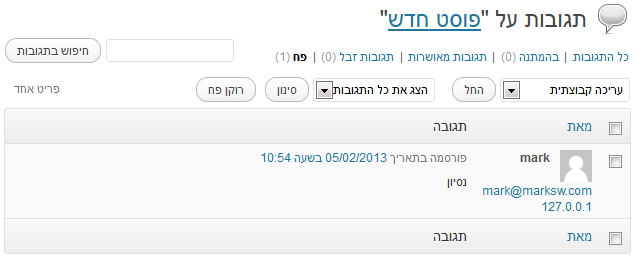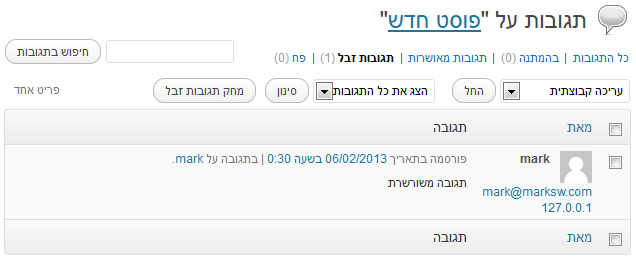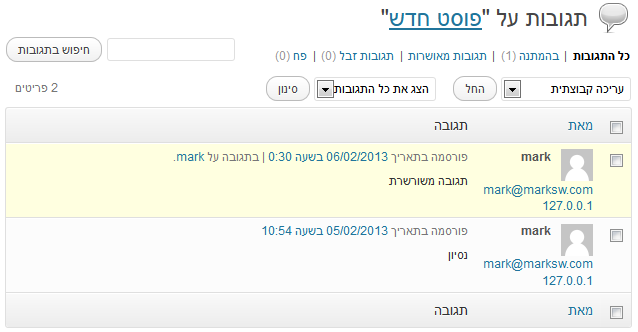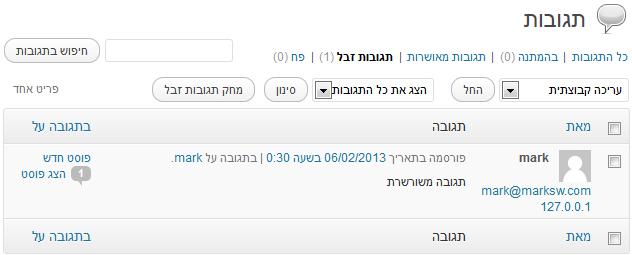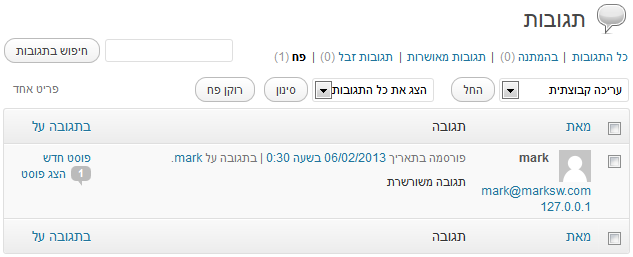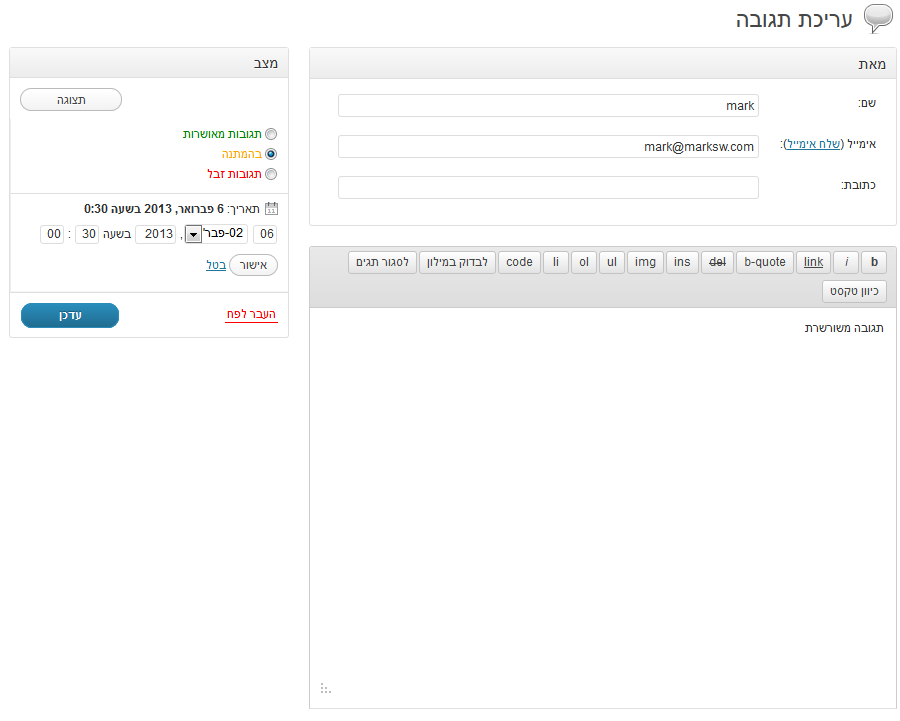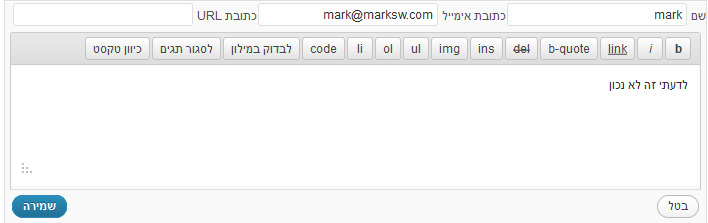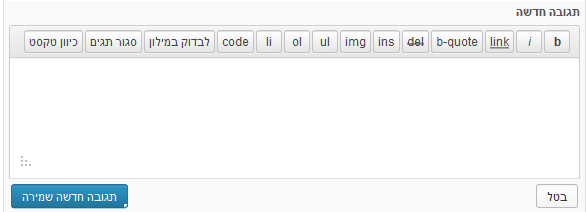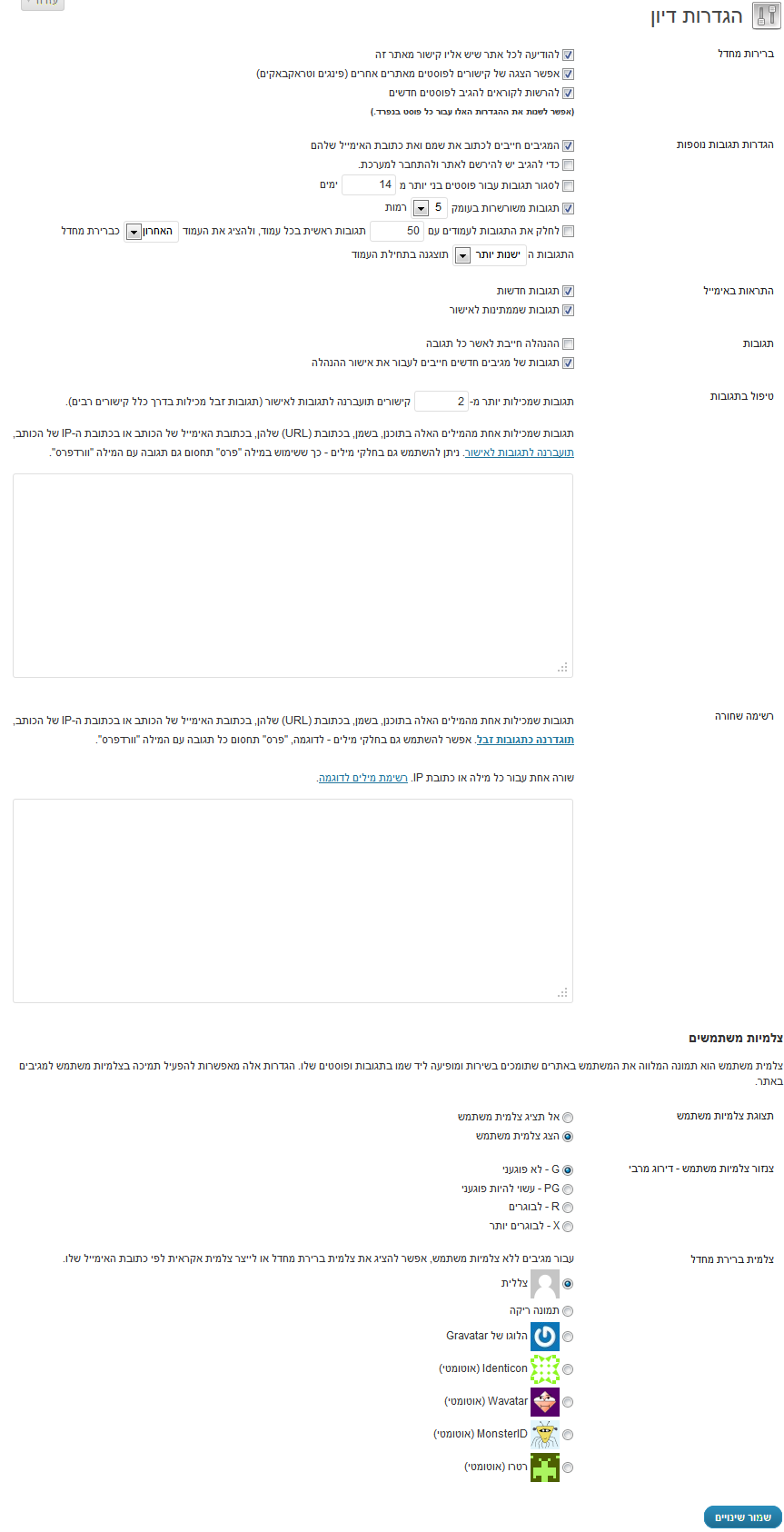בדף זה ניתן לשלוט בהגדרות הקשורות לטיפול והצגה של תגובות. לדף ניתן להגיע מתפריט הצד בממשק הניהול דרך תפריט ה"הגדרות", תת תפריט "מדיה".
ניתן לאפשר או למנוע תגובות, להגביל את מי שיכול להגיב, לפסול תגובות אוטומטית על בסיס התוכן שלהן, להגדיר האם ומתי לידע את מנהל האתר על תגובות חדשות, ולשלוט במבנה התצוגה הבסיס של תגובות.
חלק מההגדרות בדף זה מהוות ברירת מחדל וניתן לשנות אותן עבור פוסטים בדפי העריכה של פוסטים.
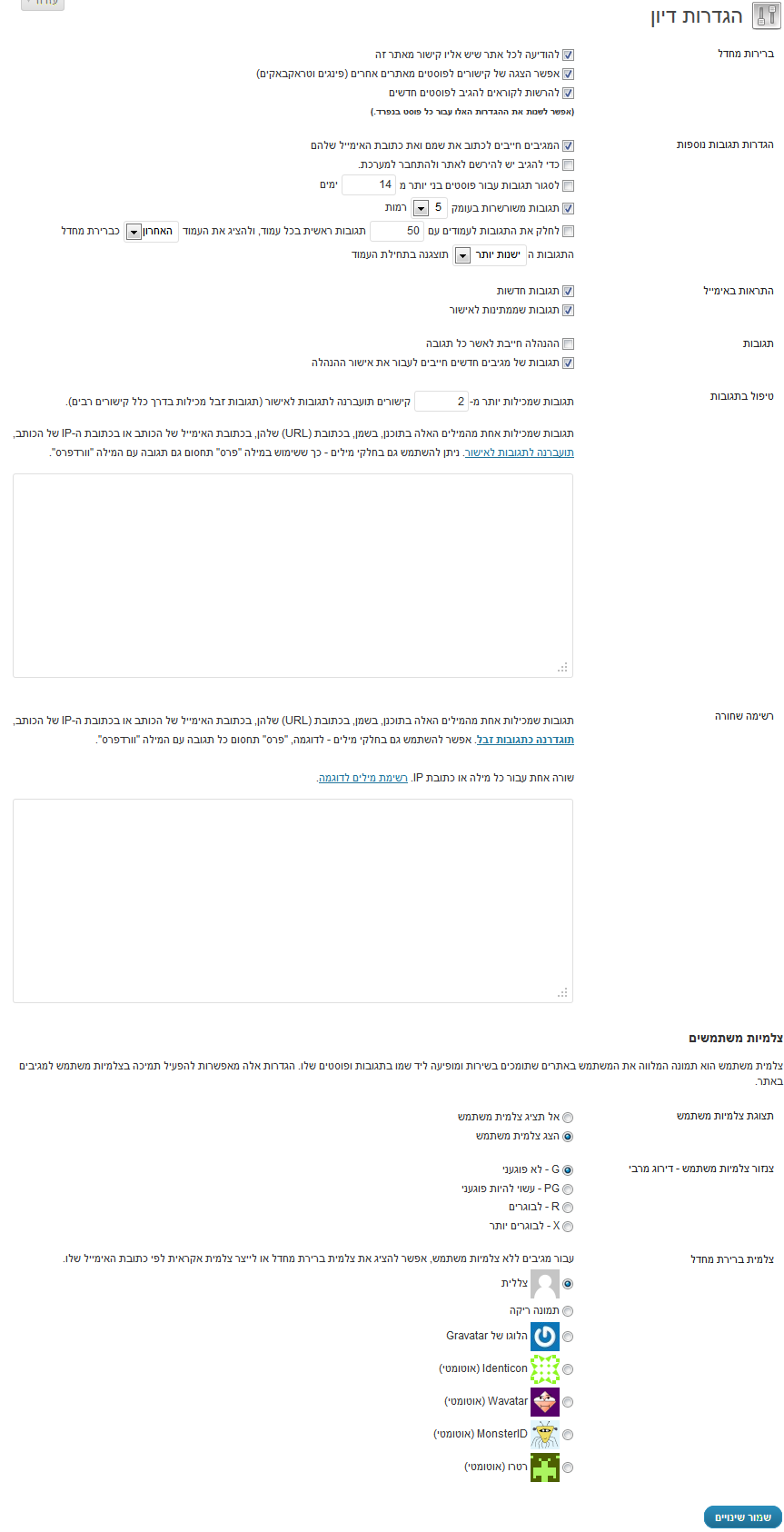
ברירת מחדל
באזור זה ניתן לשלוט בברירות המחדל של פוסטים חדשים. האפשרויות האלו ניתנות לשינוי עבור כל פוסט בפני עצמו.
- להודיעה לכל אתר שיש אליו קישור מאתר זה – אם מסומן, כברירת מחדל כל הפוסטים החדשים ישתמשו במנגנוני פינגים וטראקבאקים בכדי להודיע לאתר אליו מתבצע הקישור שיש אזכור שלו באתר שלך. לרוב התוצאה היא דומה להשארת תגובה באתר המקושר.
- אפשר הצגה של קישורים לפוסטים מאתרים אחרים (פינגים וטראקבאקים) – באם מסומן, כברירת מחדל פינגים וטראקבאקים מאתרים אחרים יוצגו בצורה דומה לתגובה במאמרים חדשים.
- להרשות לקוראים להגיב לפוסטים חדשים – אם מסומן, כברירת מחדל ניתן יהיה להגיב על פוסטים חדשים.
הגדרות תגובות נוספות
- המגיבים חייבים לכתוב את שמם ואת כתובת האימייל שלהם – אם מסומן, טופס השארת התגובות יכיל שדות להכנסת שם המגיב וכתובת הדואל שלו. אם אחד מהפרטים האלו לא ימולא התגובה לא תפורסם.
זהו אמצעי מינימלי להגנה מספאם בתגובות, ולמרות שאין שום מנגנון שמבטיח שאנשים ממלאים את הפרטים האמיתיים שלהם הניסיון מראה שלרוב הפרטים נכונים.
- כדי להגיב יש להירשם לאתר ולהתחבר למערכת. – אם מסומן, רק משתמשים הרשומים באתר יוכלו להגיב.
זהו אמצעי טוב למניעת ספאם מאחר שרישום לאתר מחייב שימוש בכתובת דואל "אמיתית" (למרות שכמובן שהיא יכולה להיות חד פעמית), אבל ירתיע הרבה אנשים מלהגיב מאחר שתהליך ההרשמה פוגע בספונטניות של שליחת תגובה. אם משתמשים באפשרות הזו צריך להבליט את הצורך ברישום ולדאוג שטופס ההרשמה יהיה מאוד נגיש.
- לסגור תגובות עבור פוסטים בני יותר מ X ימים – אם מסומן, לא יתאפשר להגיב לפוסטים בני יותר מ X ימים. גם פינגים ו טראקבאקים לא יפורסמו עבור הפוסטים האלו.
- תגובות משורשרות בעומק X רמות – אם מסומן ניתן יהיה להגיב לתגובה ספציפית עד שנוצר שרשור בין X רמות. לתגובה ברמה X לא ניתן יהיה להגיב.
מאחר שלרוב תגובות ברמה הבא מוזחות מעט לשמאל מהתגובות ברמה שמעליה, אם ה X הוא גדול מספיק לא ישאר מקום להצגת התגובה ברמה הזו בצורה קריאה.עבור רוב האתרים הערך 5 הוא גם מספק מבחינת עומק הדיון וגם מבחינת התצוגה של התגובות ברמה החמישית.
- לחלק את התגובות לעמודים עם X תגובות ראשית בכל עמוד, ולהציג את העמוד הY כברירת מחדל התגובות הZ תוצגנה בתחילת העמוד – אם מסומן, התגובות יחולקו לדפים כאשר מספר התגובות גדול מX. במקרה זה בדף הפוסט הרגיל יוצגו X תמונות ויהיה צורך לעבור לדף אחר בכדי לקרוא את X התגובות הנוספות.
התגובות יוצגו לפי סדר מישן לחדש או מחדש לישן (הגדרה המצוינת פה כ Z).
התגובות שיוצגו בדף הפוסט הרגיל (הגדרה המצוינת כY פה) יכולות להיות X התגובות הראשונות לפוסט או התגובות האחרונות לפי הסדר שהוגדר בZ.
התראות באימייל
באזור זה ניתן להגדיר מתי ישלחו למנהל באתר התראות במייל על תגובות חדשות.
- תגובות חדשות – אם מסומן תשלח התראה על כל תגובה חדשה. בדרך כלל רצוי שיהיה מסומן בכדי שניתן יהיה לבדוק באופן מידי שמה שנכתב מתאים לאתר, אבל באתרים בהם כמות התגובות גדולה זה מנגנון שבפועל הוא חסר ערך והוא רק מציף את תיבת המייל של המנהל.
- תגובות שממתינות לאישור – אם מסומן תשלח הודעה במייל למנהל האתר כאשר יש תגובה שממתינה לאישור.
תגובות
באזור זה מגדירים את יכולות האישור האוטומטי של תגובות
- ההנהלה חייבת לאשר כל תגובה – אם מסומן אף תגובה לא תפורסם עד שמשתמש בעל הרשאות לאישור תגובות יאשר אותה. זה יכול להתאים לאתרים מסחריים בהם רוצים שליטה אדוקה על כל מה שמתפרסם.
- תגובות של מגיבים חדשים חייבים לעבור את אישור ההנהלה – אם מסומן רק תגובות של מגיבים שבעבר לא אושרו תגובות שלהם (כנראה בגלל שלא שלחו תגובות קודם) יחיבו אישור. מנגנון הזיהוי של מגיבים מתבסס על כתובת האימייל שהם מזינים בטופס התגובה.
טיפול בתגובות
באזור זה ניתן להגדיר איך וורדפרס צריך לזהות תגובה כדורשת אישור גם אם תגובות המגיב אמורות להתפרסם באופן אוטומטי לפי ההגדרות האחרות.
- תגובות שמכילות יותר מ-X קישורים תועברנה לתגובות לאישור (תגובות זבל מכילות בדרך כלל קישורים רבים). – באם תגובה מכילה יותר מ X קישורים היא תחכה לאישור. ברירת המחדל היא 2 ותלוי באופי הדיונים בתגובות באתר היא עשויה להיות נמוכה מדי.
- תגובות שמכילות אחת מהמילים האלה בתוכנן, בשמן, בכתובת (URL) שלהן, בכתובת האימייל של הכותב או בכתובת ה-IP של הכותב, תועברנה לתגובות לאישור. ניתן להשתמש גם בחלקי מילים – כך ששימוש במילה "פרס" תחסום גם תגובה עם המילה "וורדפרס". – התיאור ממצה
רשימה שחורה
הרשימה מאפשרת לחסום מגיבים באופן ספציפי לפי כתובת הIP שלהם, כתובת הדואל שהם משתמשים בה, השכינוי בו הם משתמשים או כתובת אתר שהם מפנים אליה.
זהו מנגנון לטיפול במגיבים טורדניים בעיקר כאשר התגובות מתפרסמות באופן אוטומטי בלי צורך באישור.
צלמיות משתמשים
ברוב ערכות העיצוב ליד כל תגובה תופיע תמונה לזיהוי המגיב. התמונות האלו מגיעות משירות gravatar.com המאפשר לאנשים לשייך תמונה לכתובת האימייל שלהם. למעשה בזמן הצגת תמונת המגיב מתבצעת פניה לשירות בה נשלחת כתובת האימייל של המגיב והשירות מחזיר את התמונה שלו.
השימוש בצלמיות בדרך כלל מיפה את אזור התגובות ועוזר לזהות תגובות מאותו מגיב.
ההגדרות באזור זה משמשות להודיע לשירות איזה סוג של תמונה להחזיר ומה לעשות במקרה שאין תמונה עבור אותה כתובת אימייל.
- תצוגת צלמיות משתמש – האם להציג תמונה של המגיב ליד התגובה
- צנזור צלמיות משתמש – דירוג מרבי – מאפשר להודיע לשירות עד כמה "פוגענית" (עירום, אלימות ועוד) יכולה להיות התמונה המוחזרת. מאחר ש"פוגענות" זה ענין תרבותי תלוי הקשר אני לא חושב שיש סיבה לרוב האתרים להשתמש במשהו אחר מ "G – לא פוגעני"
- צלמית ברירת מחדל– איזו תמונה תוצג אם לכתובת האימייל של המגיב לא משויכת אף תמונה בשירות. האפשרויות הן:
- צללית – צללית לבנה על רקע עבור
- תמונה ריקה – לא תוצג תמונה (טכנית התמונה תהיה שקופה)
- הלוגו של Gravatar
- Identicon (אוטומטי) – צורה מיוצרת באופן אקראי
- Wavatar (אוטומטי) – פרצופון אקראי
- MonsterID (אוטומטי) – מפלצתון אקראי
- רטרו (אוטומטי) – תמונה אקראית בסגנון רטרו
כאשר תמונה מיוצרת באופן אוטומטי עבור מגיב מסוים היא תופיע עבור כל התגובות שלו באתר, כלומר לא תיוצר עבורו תמונה שונה עבור כל תגובה.